Page 1

2,5''/3,5'' USB 3.0
SSD/HDD-RAID-SATA-Gehäuse
1 Einleitung
Benutzerhandbuch
DA-71116/DA-71117
1.1 Schlüsselmerkmale
- Unterstützt Big (JBOD), RAID0, RAID1, Normaler Modus
- Verbesserter Datenschutz und effiziente Speicherung
- Automatische Festplattenwiederherstellung
- Unterstützt USB 3.0 Hochgeschwindigkeit mit bis zu 5,0 Gbit/s
- Unterstützt „Plug and Play“
- Die Auswahl der Modus über den RAID-Schalter ist möglich
Page 2
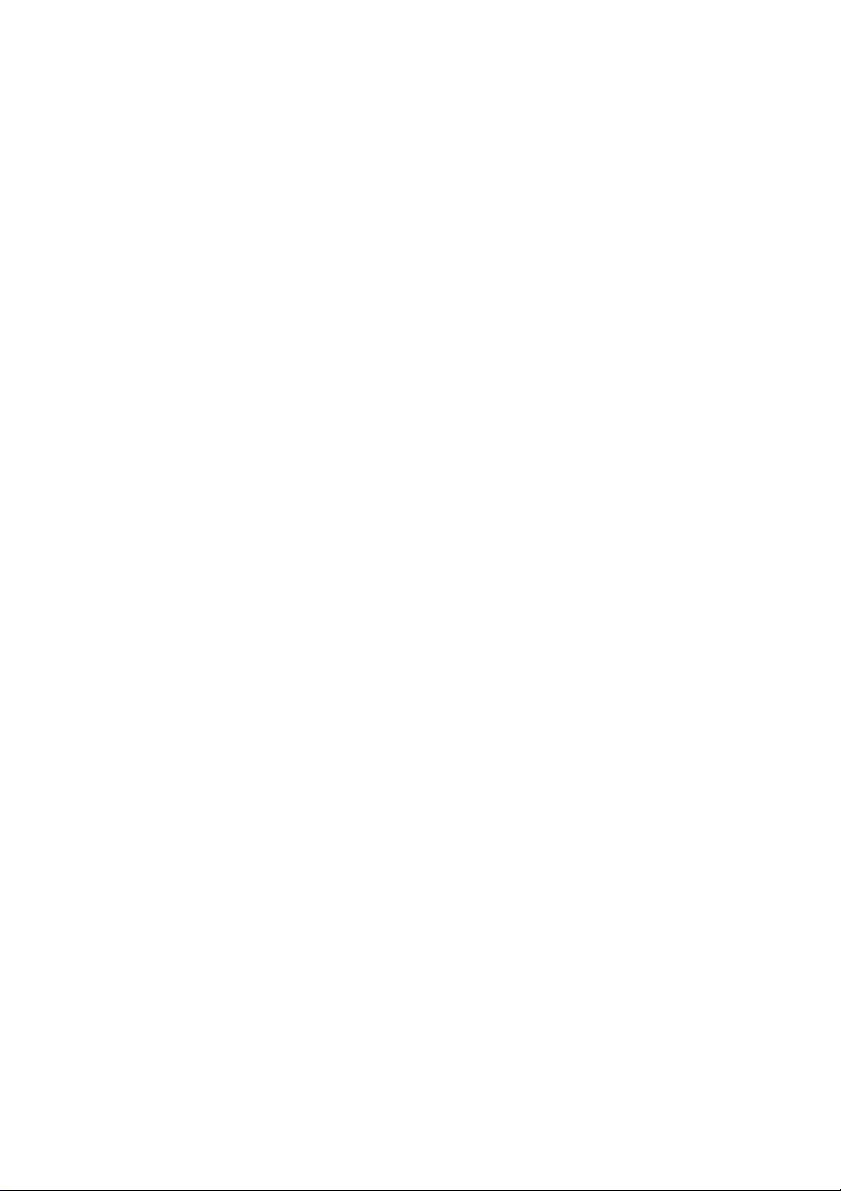
Spezifikationen
Interne Schnittstelle: SATA I/II/III
Externe Schnittstelle: USB 3.0
Datenübertragungsrate: Unterstützt USB 3.0 Super-Speed
(5 Gbit/s), entspricht USB 2.0
Hochgeschwindigkeit (480 Mbit/s),
USB 1.1 Volle Geschwindigkeit
(12 Mbit/s)
Eignung: DN-71116: 2 x 2,5” SATA I/II/III HDD
DN-71117: 2 x 3,5” SATA I/II/III HDD
Unterstützt Plug & Play und Hot-Plug
Stromversorgung: DN-71116: 5 VDC Versorgung durch
Computer
DN-71117: 100-240 VAC, 50-60 Hz;
12 VDC, 2,5 A
Material: Aluminium
BS Kompatibilität: Windows 2000/XP/Vista/7/8/10,
Linux und MAC OS 10.6 oder neuer
Abmessungen: DN-71116: 152 x 85 x 28,5 mm
(L x B x T)
DN-71117: 220 x 120 x 68 mm
(L x B x T)
Page 3
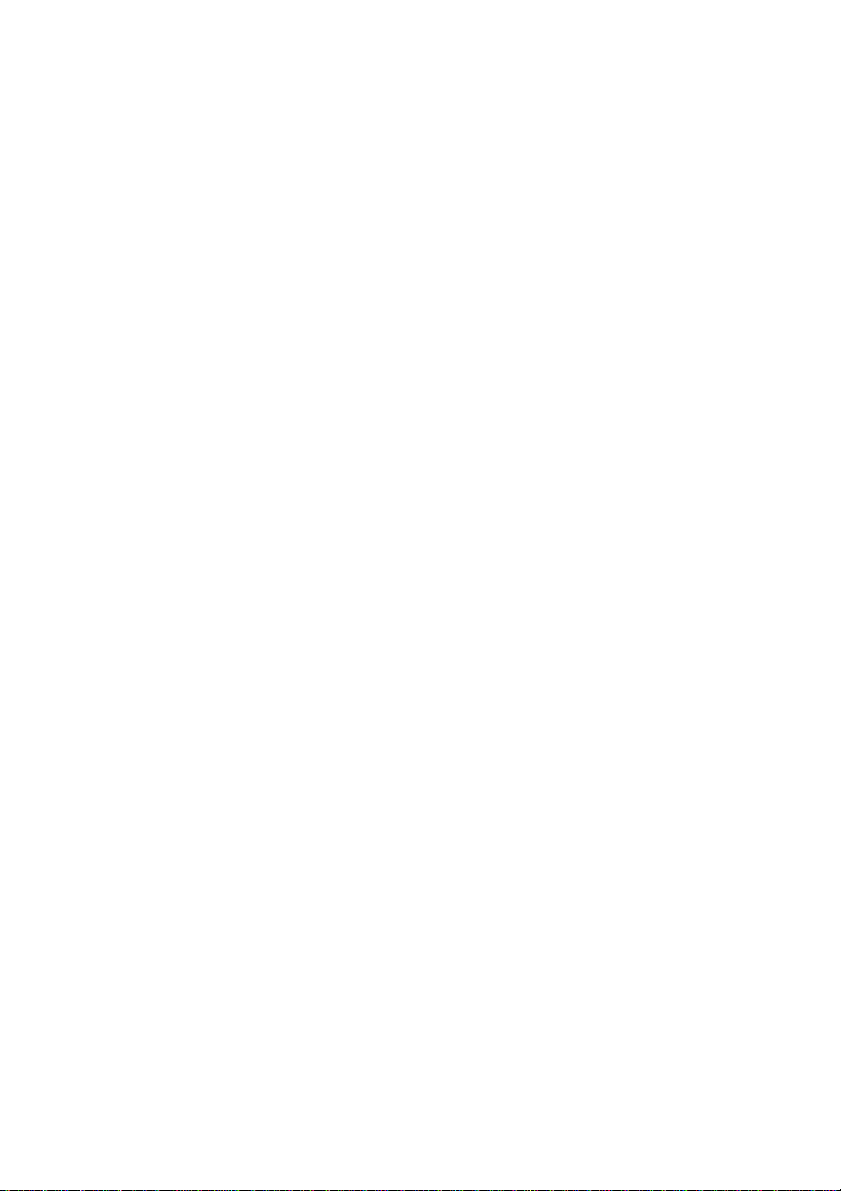
1.2 Systemanforderungen
PC Anforderungen
· Mindestens Intel Prozessor Pentium II/50 MHz, 64 MB RAM
· Windows 2000/XP/VISTA/7/8/10
· Aktiver USB-Anschluss
MAC Anforderungen
· Mindestens Apple G Prozessor, 64 MB RAM
· Mac OS 10.6 und neuer
· Aktiver USB-Anschluss
Unterstützte Festplatten
· DN-71116: Eine oder zwei 2,5” SATA I/II/III Festplatten
· DN-71116: Kapazität bis zu 2 x 2 TB
· DN-71117: Eine oder zwei 3,5” SATA I/II/III Festplatten
· DN-71116: Kapazität bis zu 2 x 4 TB oder mehr
· Festplatten mit identischer Kapazität sind ratsam.
· Unterstützt große Datenvolumen mit max. 2 TB
Hinweis: Damit der Computer auf Datenvolumen größer als 2 TB
zugreifen kann, müssen sowohl die Hardware als auch das
Betriebssystem in der Lage sein, große Datenvolumen zu unterstützen
(z.B: Windows 7/Vista oder Mac OS 10.4 und neuer).
Page 4
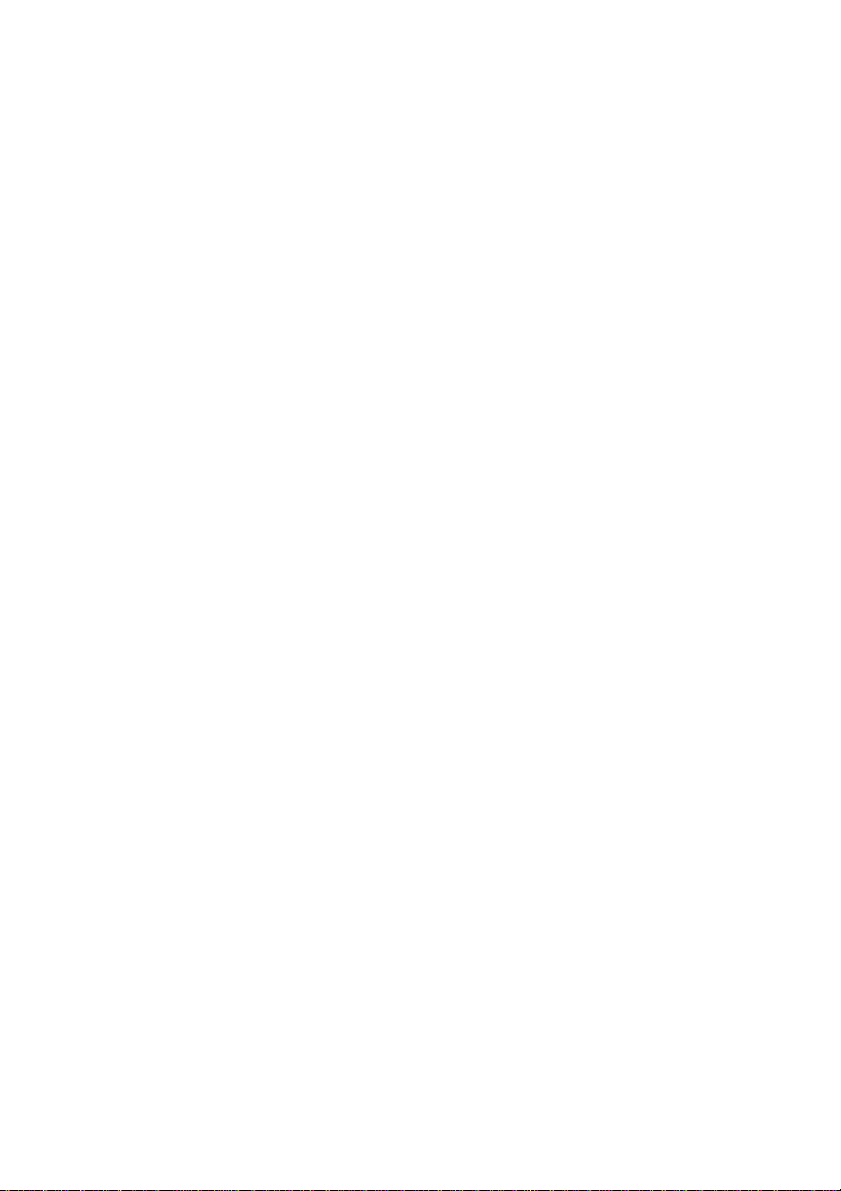
1.3 Lieferumfang
· 1x RAID Speichergehäuse mit 2 Laufwerksschächten
· 1x Stromversorgung
· 1x USB3.0 Kabel
· 1x DN-711116: DC-Stromkabel
· 1x DN-711117: Stromversorgung
· 1x Handbuch
2 RAID Funktion
Was ist RAID?
RAID (Redundant Array of Independent Disks/Redundante
Anordnung unabhängiger Festplatten) ist eine Reihe von
Technologiestandards für die Gruppierung von Festplatten, um
Fehlertoleranz und Leistung zu verbessern.
Warum RAID?
Erhöhter Datenschutz. Wenn im schlimmsten Fall ein Laufwerk
ausfällt, bleiben die identischen Daten auf dem gespiegelten
Laufwerk erhalten. Intelligente Array-Controller bieten
verschiedene RAID-Typen für unterschiedliche
Festplattenlaufwerke. Größere Datenkapazität des gesamten
Netzwerksystems. Erhöhte E/A-Lese-/Schreibeffizienz.
Einstellung des RAID-Modus:
Der RAID-Modus muss vor der Installation und der ersten
Formatierung der Laufwerke eingestellt werden.
Page 5
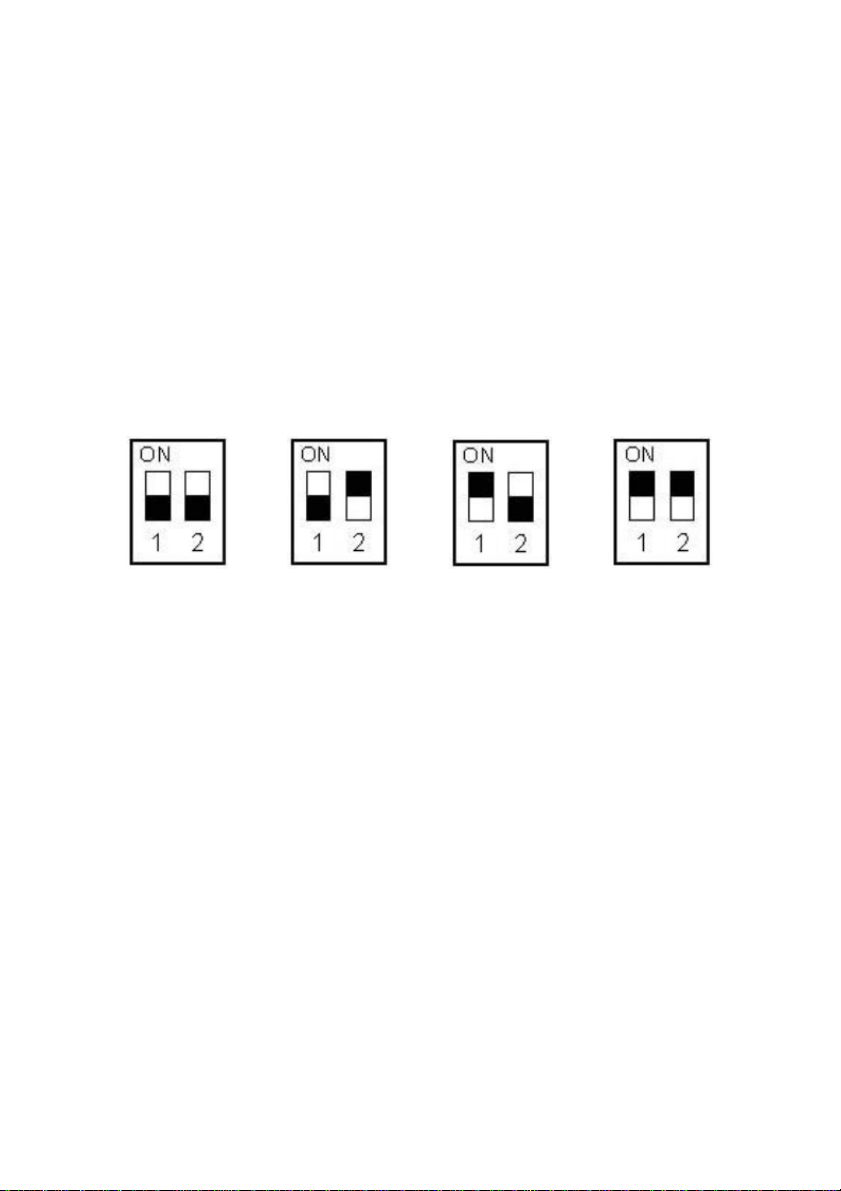
1. Öffnen Sie die hintere Abdeckung und ziehen Sie den
Kunststoffrahmen aus der Aluminiumschale heraus.
2. Wählen Sie mit dem RAID-Schalter den gewünschten
RAID-Modus aus. Im Inneren des Produkts befinden sich
2 Modusschalter. Mit diesen 2 Schaltern sind
4 verschiedene Einstellungen möglich und es können
4 unterschiedliche Funktionen realisiert werden, siehe wie
folgt:
Normaler
Modus
[AUS/AUS]
BIG Modus
[AUS/EIN]
RAID0 Modus
[EIN/AUS]
RAID1 Modus
[EIN/EIN]
3. Installieren Sie die Festplatten und schließen Sie die hintere
Abdeckung wieder.
4. Schließen Sie das Produkt über das USB 3.0-Kabel an den
USB 3.0-Anschluss des PCs an. Die HDD-LED leuchtet auf
und zeigt damit an, dass die SATA-Festplatten erkannt
wurden.
5. Formatieren Sie die Laufwerke
6. Fertig
Page 6
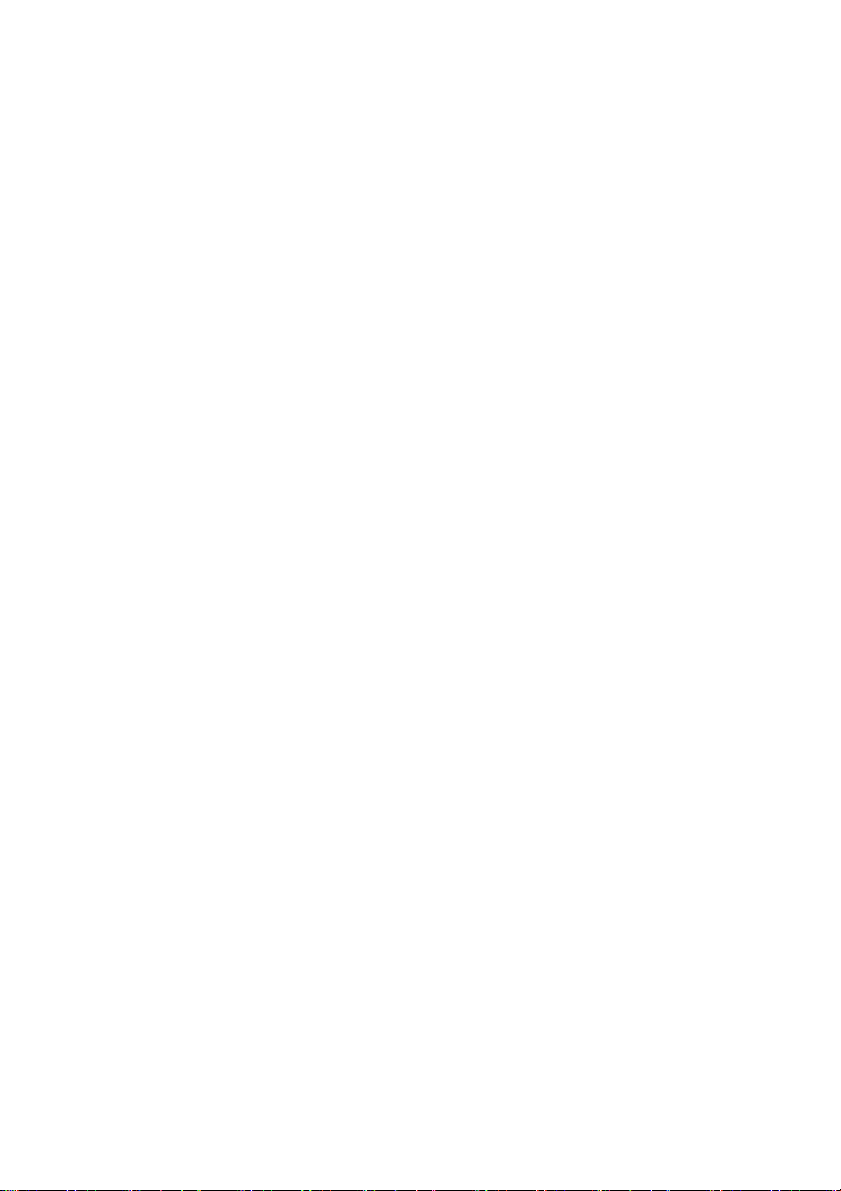
Hinweis: Wenn Sie den RAID-Modus ändern, müssen Sie die
Laufwerke neu formatieren. Achten Sie darauf, dass Sie zuerst alle
vorhandenen Daten sichern!
※ Normaler Modus (Kein-RAID):
Normaler Modus ist die Standardeinstellung des
Festplattengehäuses und es verwendet keinen RAID-Modus. Im
Normalzustand befinden sich beide Festplatten im Gehäuse in
einem unabhängigen Betriebszustand und werden auch als
separate Einheiten vom System erkannt. Sie können eine
beliebige Festplatte für die Datenspeicherung auswählen. Wenn
eine Festplatte beschädigt ist, werden die Daten der anderen
Festplatte nicht beeinflusst.
※ BIG Modus (JBOD oder gemeinsam):
Im Big Modus werden einfach 2 Festplatten als eine
zusammengefasst. Die Leistung des Festplattenverbunds und
die Lese- und Schreibgeschwindigkeit entsprechen der einer
einzelnen Festplatte. Die Gesamtkapazität der tragbaren
Festplatte entspricht der Summe der 2 Festplattenkapazitäten.
Beim Schreiben von Daten legt das System das Datum fest und
startet das Speichern auf der ersten Festplatte. Wenn der
Speicherplatz der ersten Festplatte voll ist, werden die Daten
auf der zweiten Platte gespeichert. Wenn die Daten auf der
ersten Festplatte beschädigt wurden, sind alle Daten auf beiden
Festplatten verloren.
Page 7

2 TB 1,5 TB 3,5 TB
USB 3.0
PC
※ FAST Modus (Striping):
Unser FAST Modus ist auch als RAID 0 Modus bekannt. Im RAID
0 Modus wird der Datenspeicher in zwei Blöcke aufgeteilt, bzw.
in zwei Festplattenspeicher. Somit ist die theoretische
Speichergeschwindigkeit der Festplatte doppelt so hoch wie bei
einer einzelnen Festplatte. Die tatsächliche Kapazität entspricht
der doppelten Kapazität der kleineren Festplatte (von den
beiden Festplatten). Der Nachteil von RAID 0 ist, wenn eine der
Festplatten ausfällt, können die Daten des gesamten
RAID-Verbunds nicht wiederhergestellt werden.
Hinweis: Der Modus ist besser für das Kopieren von HD-Filmen
geeignet.
Page 8

2 TB
1,5 TB 3 TB
Superschnell und sehr hohe Kapazität
USB 3.0
PC
※ SAFE Modus (Spiegelung):
Der Safe Modus ist auch als RAID 1 Modus bekannt.
2 Festplatten werden exakt gespiegelt. Die tatsächliche
Kapazität der tragbaren Festplatte entspricht der Kapazität der
kleinsten Festplatte. Die Speichergeschwindigkeit entspricht
einer einzelnen Festplatte. Der Vorteil von RAID 1 ist, dass bei
Ausfall einer Festplatte jede andere weiterhin alle Daten liefern
kann. Sein Nachteil ist der Kapazitätsverlust der größeren
Festplatte.
Hinweis: Für sehr wichtige Datenbestände, wie Datenbanken
oder persönliche Daten, ist dies eine absolut sichere
Speicherlösung.
Page 9

2 TB 1,5 TB 1,5 TB
Schutz vor Plattenausfällen
USB 3.0
PC
3 Systemeinrichtung
3.1 Festplattenmontage
DN-71116
Die Festplatten können in einer beliebigen Position installiert
werden, es ist keine spezielle Reihenfolge erforderlich.
Schritt 1: Entriegeln Sie den Schalter auf der hinteren
Abdeckung und öffnen Sie ihn.
Page 10

Schritt 2: Ziehen Sie den Plastikrahmen aus der
Aluminiumschale heraus.
Page 11

Schritt 3: Stecken Sie die Festplatten in 7- und 15-poligen
SATA-Anschlüsse auf der entsprechenden Leiterplatte. Sichern
Sie die beiden Festplatten mit den Schrauben.
Schritt 4: Schieben Sie den Plastikrahmen in das
Aluminiumgehäuse.
Page 12

Schritt 5: Schließen Sie die hintere Abdeckung und die
Installation der Festplatten ist abgeschlossen.
Page 13

3.2 Festplattenmontage
DN-71117
Die Festplatten können in einer beliebigen Position installiert
werden, es ist keine spezielle Reihenfolge erforderlich.
Schritt 1: Entfernen Sie die vier Schrauben auf der Rückseite.
Schritt 2: Ziehen Sie den Plastikrahmen aus der
Aluminiumschale heraus.
Page 14

Schritt 3: Stecken Sie die Festplatten in 7- und 15-poligen
SATA-Anschlüsse auf der entsprechenden Leiterplatte. Sichern
Sie die beiden Festplatten mit den Schrauben.
Schritt 4: Schieben Sie den Plastikrahmen in das
Aluminiumgehäuse.
Page 15

Schritt 5: Sichern Sie die Rückseite mit den vier Schrauben.
Schritt 6: Die Festplatteninstallation ist abgeschlossen
3.3 Anschluss an einen Computer
1. Schließen Sie ein Ende (Typ Mini) des USB-Kabels an
den Mini USB-Anschluss Ihres Festplattengehäuses an.
2. Verbinden Sie das andere Ende des USB-Kabels (Typ A)
Page 16

mit einem beliebigen freien USB-Anschluss des
Computers.
3. Schließen Sie die Stromversorgung an das Gehäuse an
und schalten Sie es ein.
4. Lassen Sie das Betriebssystem den Treiber automatisch
suchen und installieren.
5. Verwenden Sie das Datenträgerverwaltungsprogramm
(PC) oder das Festplattendienstprogramm (MAC), um
eine neue Partition zu erstellen und das Laufwerk zu
formatieren.
6. Öffnen Sie „Arbeitsplatz“, um zu kontrollieren, ob Ihre
externe Festplatte betriebsbereit ist.
HINWEIS:
Um die USB 3.0 Supergeschwindigkeit von bis zu 5 Gbit/s zu
genießen, muss Ihr Computer über integrierte USB 3.0-Ports
oder eine USB 3.0 Host PCI-e Karte verfügen.
Zum Anschluss an den Computer muss ein DC-Stromkabel
verwendet werden, um zusätzlichen Strom zu liefern.
Es ist nicht möglich, weitere Laufwerke zu einem bestehenden
RAID-Array hinzuzufügen, ohne dass sie neu formatiert werden
müssen. Wenn Sie zu einem späteren Zeitpunkt weitere
Laufwerke hinzufügen, werden diese erst erkannt, wenn das
Gerät neu gestartet und die Laufwerke formatiert wurden.
Page 17

3.4 Sicherungssoftware für Dateien
Informationen zur Installation und Verwendung der
Sicherungssoftware finden Sie in der Hilfe der jeweiligen
Software.
3.5 Austausch von Festplatten
Wenn eine Festplatte ausfällt, zeigt die HDD-LED den Status wie
unten dargestellt an:
Modell DN-71116:
Ausfall von Festplatte 1: LED1 leuchtet nicht
Ausfall von Festplatte 2: LED2 leuchtet nicht
Page 18

Modell DN-71117:
Ausfall von Festplatte 1: LED1 leuchtet nicht
Ausfall von Festplatte 2: LED2 leuchtet nicht
Wenn eine Festplatte ausfällt und der RAID-Modus auf RAID0
oder BIG (JBOD) eingestellt ist, sind die Daten verloren und auf
das System kann erst wieder zugegriffen werden, wenn
Festplatte ausgetauscht wurde. Überprüfen Sie den Status der
HDD-LED und ersetzen Sie die defekte Festplatte. Beim
Austausch der Festplatte muss das Gerät ausgeschaltet werden.
1. Bei RAID 1 werden die Daten automatisch
wiederhergestellt. Während dieses Vorgangs blinkt die
HDD-LED (HDD R/W). Das Wiederherstellen des
RAID-Arrays dauert je nach Festplattenkapazität
Page 19

mehrere Stunden. Wenn die RAID-Wiederherstellung
erfolgreich war, leuchtet die HDD-LED normal. Wenn die
Kapazität des neuen Laufwerks kleiner als die des alten
Laufwerks ist, leuchtet die HDD-LED nicht. Der
Wiederherstellungsvorgang kann nicht abgeschlossen
werden.
2. Starten Sie bei RAID 0 und JBOD das System neu und
formatieren Sie die Laufwerke erneut.
3. Bei Kein-RAID (Normaler Modus) formatieren Sie einfach
das neue Laufwerk.
Hinweis: Es ist ratsam, die Stromversorgung des Geräts während des
Wiederherstellungsvorgangs nicht auszuschalten. Wenn der Vorgang
jedoch unterbrochen wurde, wird die Wiederherstellung der Daten
fortgesetzt, sobald das Gerät wieder mit Strom versorgt wird.
Hiermit erklärt die Assmann Electronic GmbH, dass die gedruckte
Konformitätserklärung dem Produkt beiliegt. Sollte die Konformitätserklärung
fehlen, kann diese postalisch unter der unten genannten Herstelleradresse
angefordert werden.
www.assmann.com
Assmann Electronic GmbH
Auf dem Schüffel 3
58513 Lüdenscheid
Germany
